-
Microsoft365.com adresinde hesabınızda oturum açın.
-
Word veya OneNote'u seçin.
-
Belgenizi veya not defteri sayfanızı açın ve

-
Windows 10 için OneNote'ta: OneNote uygulamasını açın ve bir not defteri seçin. Ardından Görünüm > Tam Ekran Okuyucu

-
Web için Outlook'ta: Microsoft365.com oturum açın, Posta'yı seçin ve bir e-posta açın. Tam Ekran Okuyucu'da Göster

-
-

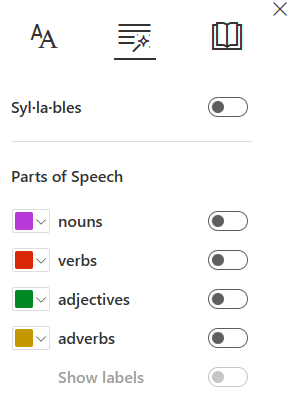
-
Nelerin vurgulanacağını seçme:
-
Syl·la·bles heceler arasına küçük noktalar yerleştirerek sözcükleri böler.
-
Sözcük Türleri altında, tüm adları, fiilleri veya sıfatları; ilgili etiketin rengine karşılık gelen renkte vurgulamak için Adlar, Fiiller veya Sıfatlar seçeneklerini etkinleştirin.
-
-
OneNote uygulamasını açın, ardından Öğrenme Araçları > Tam Ekran Okuyucu'ni seçin.
-

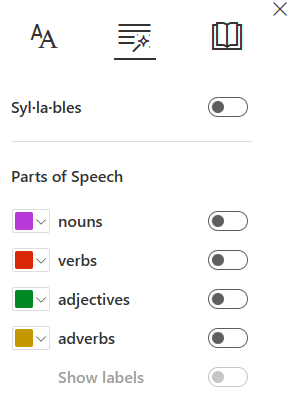
-
Konuşmanın hangi bölümlerini vurgulamak istediğinizi seçin:
-
Anlama, okuyucuların karmaşık cümleleri anlamasına yardımcı olmak için konu fiil çiftlerinin etrafında küçük, üçgen köşeli ayraçlar görüntüler.
-
He·ce·ler, hecelerinin arasında küçük noktalar göstererek sözlükleri ayırır.
-
İsimler, Fiiller ve Sıfatlar sayfadaki her isim, fiil veya sıfatı düğmenin rengine karşılık gelen bir renkle vurgular.
-
Daha fazla bilgi edinin
Office Online ve OneNote için Tam Ekran Okuyucu kullanma
OneNote'ta konuşmayı metne dönüştürme
Office Online için Tam Ekran Okuyucu satır odağı kullanma
Tam Ekran Okuyucu'daki düğmelerde dikdörtgenler gösterildiğinde sorunları giderme










